- Autor Jason Gerald [email protected].
- Public 2023-12-16 11:39.
- E modifikuara e fundit 2025-01-23 12:46.
Kartat SD, ose Secure Digital, përdoren për të ruajtur dhe transferuar informacion midis kamerave dixhitale, celularëve, PDA -ve dhe kompjuterëve të vegjël. Ndonjëherë, karta SD mund të korruptohet, ose skedarët në të mund të fshihen aksidentalisht. Nëse humbni skedarët në kartën tuaj SD, mund të përdorni një program falas të rimëkëmbjes së skedarëve për t'i rivendosur ato.
Hapi
Metoda 1 nga 2: Përdorimi i PhotoRec për Mac dhe Windows
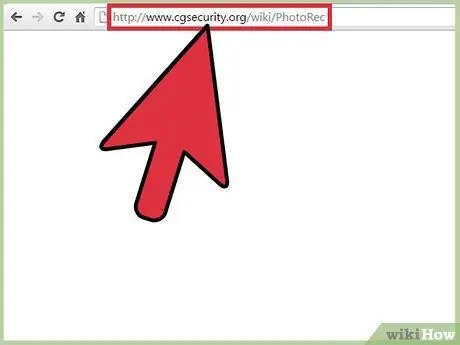
Hapi 1. Vizitoni PhotoRec Wiki, ose këtë lidhje
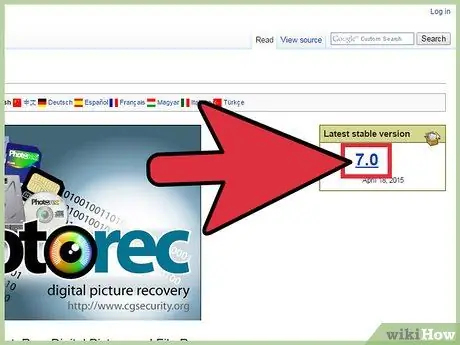
Hapi 2. Gjeni kutinë Versioni më i fundit i qëndrueshëm, pastaj klikoni "7.0"
Shtë në këndin e sipërm të djathtë të faqes.
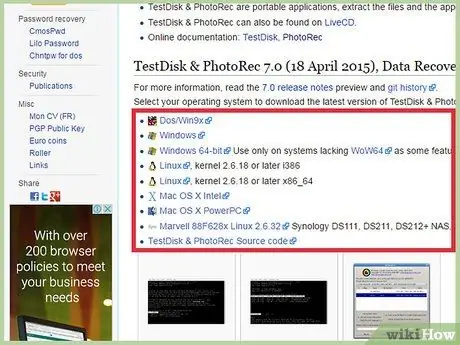
Hapi 3. Lëvizni nëpër faqe derisa të gjeni "TestDisk & PhotoRec 7.0", pastaj klikoni versionin e PhotoRec që është i përshtatshëm për kompjuterin tuaj
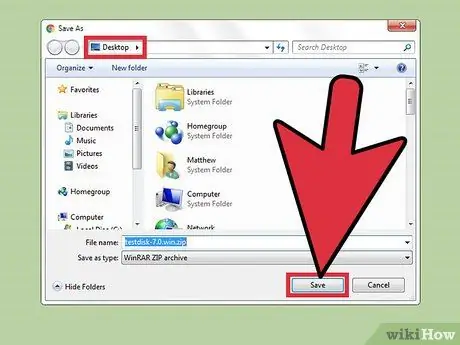
Hapi 4. Shkarkoni skedarin ZIP PhotoRec në kompjuterin tuaj
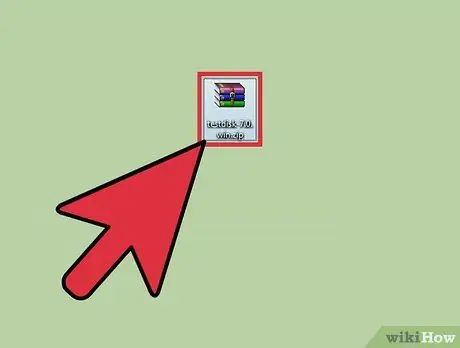
Hapi 5. Klikoni dy herë mbi skedarin për ta nxjerrë
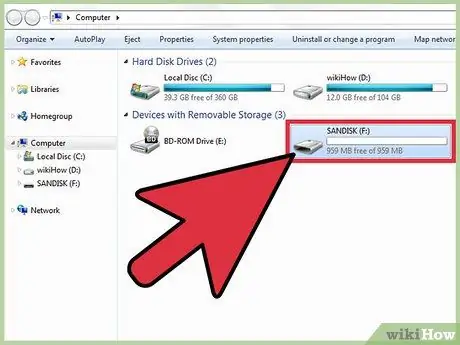
Hapi 6. Futni kartën SD në kompjuter
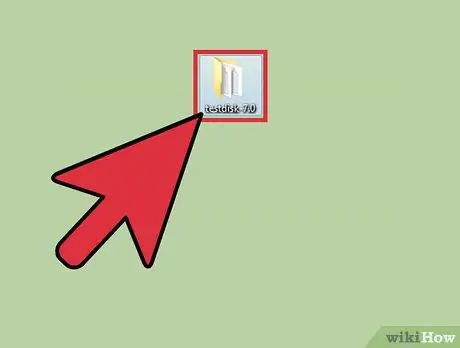
Hapi 7. Hapni skedarin testdisk7.0 për ta hapur atë
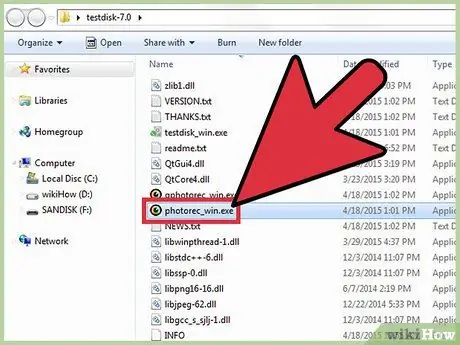
Hapi 8. Klikoni dy herë “Photorec” për të hapur programin
Dritarja e vijës së komandës do të shfaqë Photorec.
Nëse kërkohet, jepni leje për të drejtuar programin
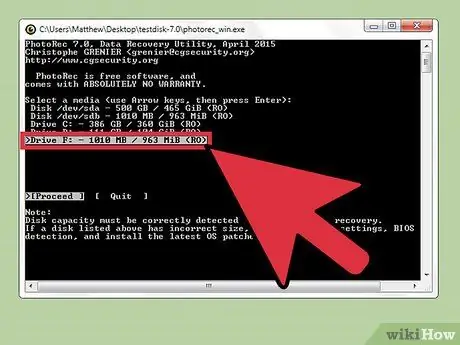
Hapi 9. Zgjidhni kartën ose diskun tuaj SD, pastaj shtypni Enter
Përdorni tastet e shigjetave për të lundruar në program sepse nuk mund ta përdorni miun në një dritare të linjës së komandës.
Do të shihni disa opsione në ekran. Kushtojini vëmendje madhësisë së diskut që shfaqet, pastaj zgjidhni atë që ka të njëjtën madhësi me kartën tuaj SD
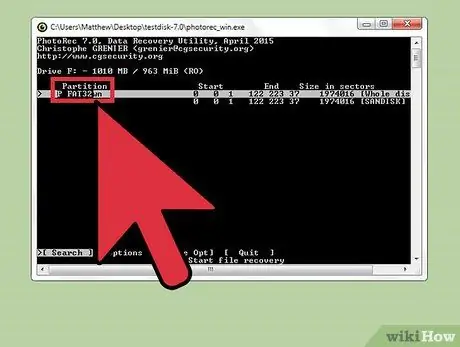
Hapi 10. Zgjidhni llojin e ndarjes, pastaj shtypni Enter
Nëse jeni duke përdorur një Mac, zgjidhni "P Fat16> 32", dhe nëse jeni duke përdorur Windows, zgjidhni "P Fat32". Ky opsion lejon programin të skanojë drejtorinë e sistemit në kartën SD.
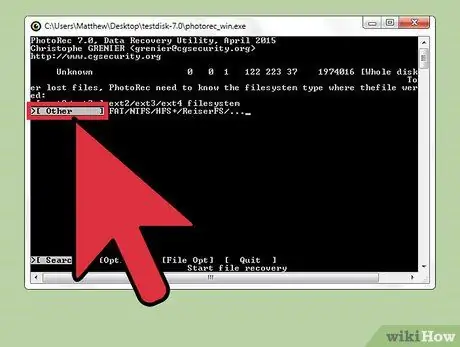
Hapi 11. Zgjidhni llojin e sistemit të skedarëve [Tjetër] dhe shtypni Enter
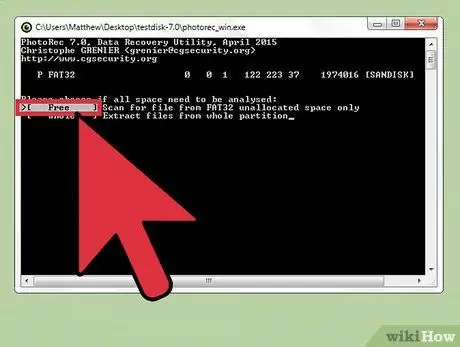
Hapi 12. Zgjidhni Falas për të kërkuar skedarë në një sistem Fat16 ose Fat32
Zgjidhni Whole nëse karta juaj SD është e korruptuar
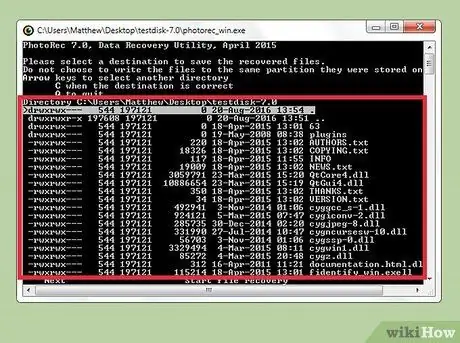
Hapi 13. Përdorni tastet e shigjetave për të zgjedhur vendndodhjen për të ruajtur skedarët e rikuperuar
- Ju gjithashtu mund të krijoni një dosje të re për të ruajtur skedarët.
- Mos i ruani skedarët në kartën SD.
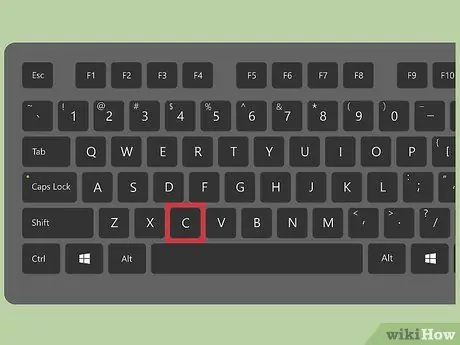
Hapi 14. Shtypni C pasi të zgjidhni vendndodhjen e ruajtjes së skedarit
Procesi i rimëkëmbjes së skedarit do të fillojë.

Hapi 15. Prisni që procesi i rimëkëmbjes të përfundojë
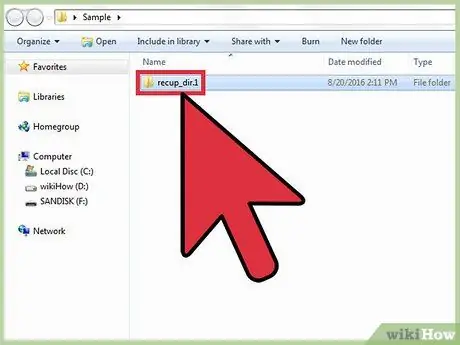
Hapi 16. Për të parë skedarët e rikuperuar, hapni dosjen ku i keni ruajtur
Metoda 2 nga 2: Përdorimi i Recuva për Windows
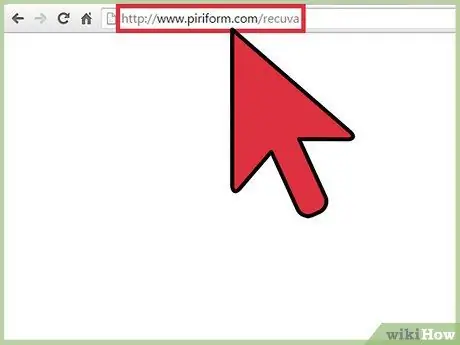
Hapi 1. Vizitoni faqen zyrtare të internetit të Recuva, ose këtë lidhje
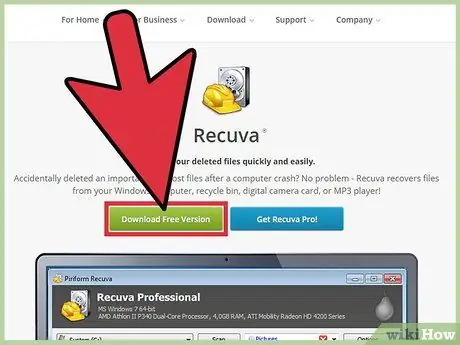
Hapi 2. Zgjidhni Shkarkoni Versionin Falas, pastaj klikoni Shkarkim Falas
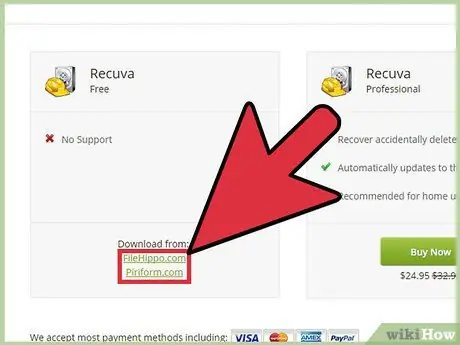
Hapi 3. Klikoni FreeHippo.com ose Piriform.com
Do të çoheni në sitin e zgjedhur dhe do të fillojë procesi i shkarkimit.
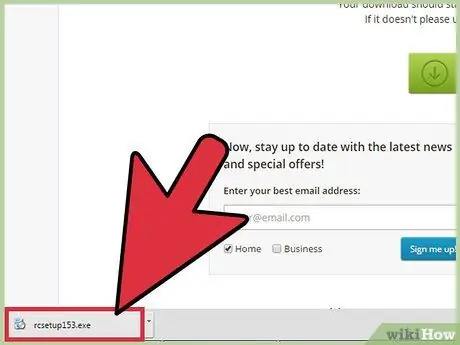
Hapi 4. Klikoni skedarin e shkarkuar për ta hapur atë
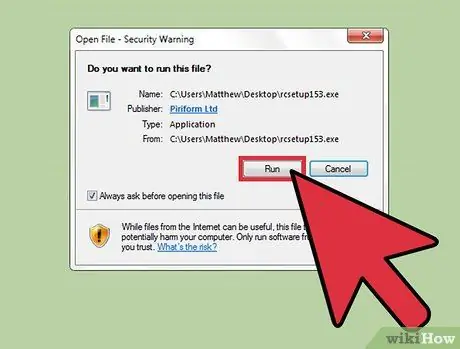
Hapi 5. Zgjidhni Run
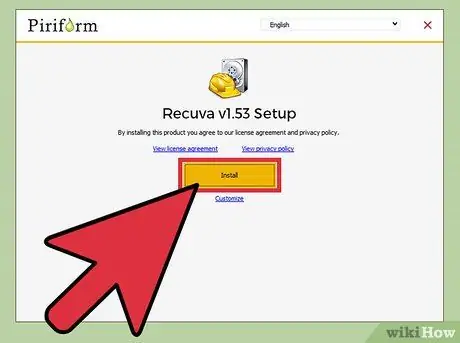
Hapi 6. Instaloni Recuva duke ndjekur këto hapa:
- Kliko OK.
- Kliko Next.
- Lexoni marrëveshjen e licencës, pastaj klikoni Pajtohem.
- Kliko Instalo.
- Çzgjidhni opsionin View Release Notes, pastaj klikoni Finish. Programi do të hapet automatikisht.
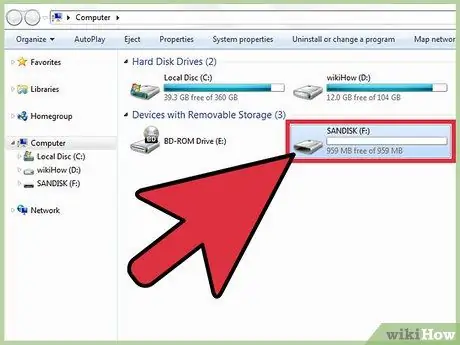
Hapi 7. Futni kartën SD në kompjuterin tuaj
Nëse ju kërkohet të formatoni kartën SD, zgjidhni opsionin Format i Shpejtë, pastaj klikoni Start. Përmbajtja e kartës SD do të fshihet, por të dhënat mbi të do të mbeten të paprekura.
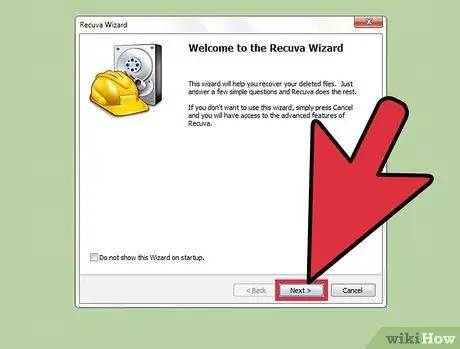
Hapi 8. Hapni Recuva, pastaj klikoni Next për të mbyllur ekranin e Mirëseardhjes
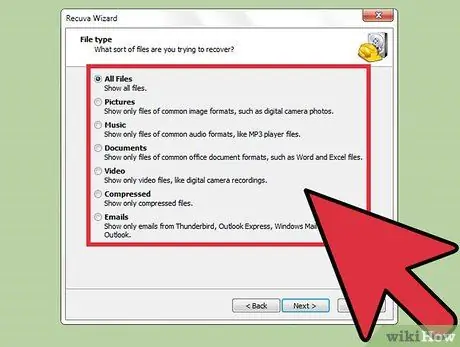
Hapi 9. Zgjidhni llojet e skedarëve që dëshironi të rikuperoni, pastaj klikoni Next
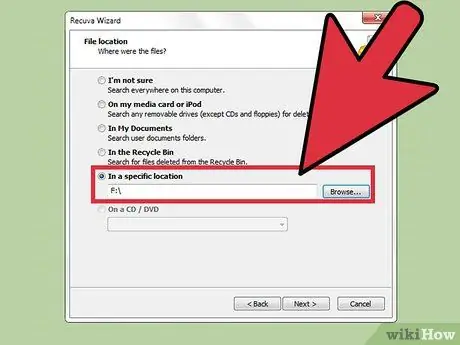
Hapi 10. Zgjidhni kartën tuaj SD
Klikoni Në një vend të caktuar, pastaj zgjidhni Shfletoni. Lëvizni nëpër listën në ekran, pastaj klikoni Disk i lëvizshëm. Nëse është e nevojshme, zgjidhni DCIM. Pas kësaj, klikoni OK dhe klikoni Next.
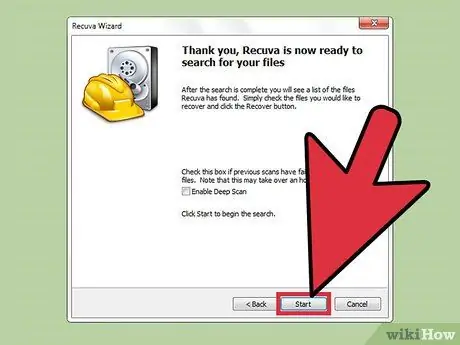
Hapi 11. Klikoni Start për të drejtuar programin
Procesi i rimëkëmbjes së skedarit do të shfaqet në ekran.
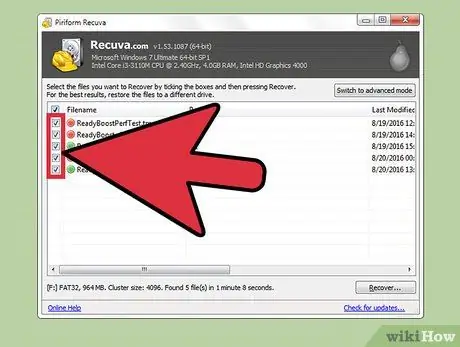
Hapi 12. Kontrolloni kutitë e zgjedhjes në skedarët që dëshironi të rikuperoni
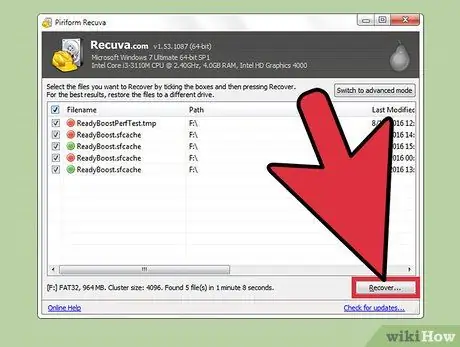
Hapi 13. Klikoni Recover
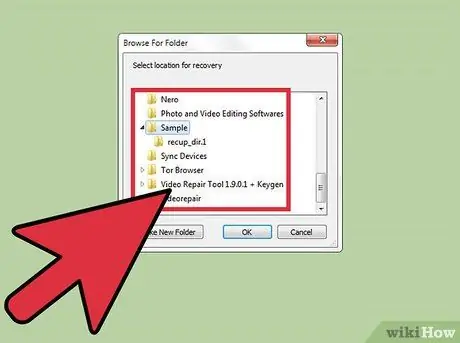
Hapi 14. Zgjidhni vendndodhjen për të ruajtur skedarët e rikuperuar, pastaj klikoni OK
Skedarët e rikuperuar do të ruhen në vendndodhjen që keni zgjedhur.
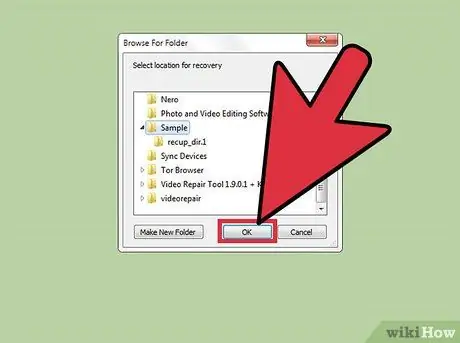
Hapi 15. Pasi të përfundojë procesi i rivendosjes, klikoni OK
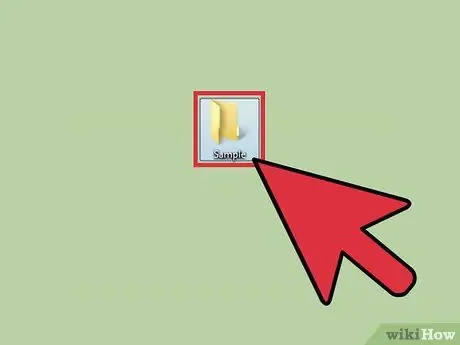
Hapi 16. Për të parë skedarët e rikuperuar, hapni dosjen ku i keni ruajtur
Paralajmërim
- Nëse e hiqni kartën SD pa kujdes, të dhënat mbi të mund të jenë të korruptuara.
- Sigurohuni që kompjuteri që po përdorni për të rikuperuar skedarët të jetë pa viruse ose programe të tjera të dyshimta.






